エクスポートファイルをクラウドへアップロードする
アートワークをエクスポートして、クラウドストレージへアップロードできます。
 重要
重要
- この機能を使用するには、imagePROGRAF Direct Print & Share(以降Direct Print & Share)V2.0.0以降がインストールされている必要があります。Direct Print & Shareの操作方法や対応しているクラウドサービスについては、Direct Print & Shareのヘルプを参照してください。
-
作成したアートワークをライブラリに登録する
 参考
参考- ライブラリへの登録方法については、「アートワークをライブラリに登録する」を参照してください。
-
[クラウド共有]メニューから[エクスポートファイルをアップロードする...]をクリックする
[エクスポート]ダイアログボックスが表示されます。
-
エクスポートしたいアートワークのライブラリのタブをクリックする
-
エクスポートしたいアートワークを選び、[追加]をクリックする
[エクスポート対象]に選んだアートワークが追加されます。
 参考
参考- アートワークは、複数のライブラリから200個まで選べます。
- 複数のアートワークを選んでも、1つのファイルにまとめてエクスポートされます。
- サムネイルの表示サイズを変更できます。詳しくは、「[エクスポート]ダイアログボックス」を参照してください。
-
[次へ]をクリックする
[エクスポート先指定]ダイアログボックスが表示されます。
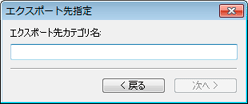
-
エクスポート先のカテゴリ名を入力する
 参考
参考- 複数のライブラリからアートワークを選んでも、カテゴリ名は1つしか入力できません。エクスポート先のそれぞれのライブラリには、同じ名称のカテゴリ名が追加されます。
-
[次へ]をクリックする
[名前を付けて保存]ダイアログボックスが表示されます。
-
保存先を指定する
-
[ファイル名]にファイル名を入力する
-
[保存]をクリックする
PosterArtistのエクスポートファイル(拡張子「.cptx」)が保存されます。
Direct Print & Share画面が表示されます。
-
[ログイン]をクリックし、ご使用のクラウドストレージを選ぶ
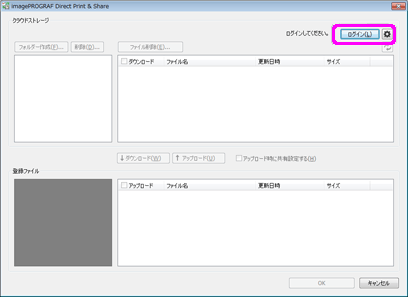
-
[登録ファイル]から、アップロードしたいファイルにチェックマークを付ける
-
[アップロード]をクリックする
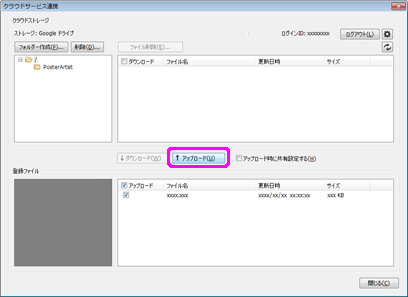
-
[閉じる]をクリックする
 参考
参考- クラウドストレージにアップロードしたポスターをダウンロードする方法については、「ポスター/素材をクラウドからダウンロードする」を参照してください。
